win11无法打开磁盘管理,应该怎么办?如何解决win11无法打开磁盘管理的问题?
2024-03-05 11:12:33 作者:思玩系统 来源:网络
最近,有一位使用Win11系统的用户遇到了打不开磁盘管理的问题,这让他非常苦恼。那么,如果遇到磁盘管理无法打开的情况,该如何解决呢?在本篇教程中,我将为大家分享Win11系统打不开磁盘管理的解决方法。
解决方法
按下键盘上的“Win+R”组合键,打开运行。
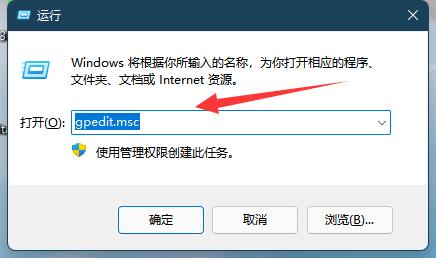
然后,在运行窗口中输入“gpedit.msc”并按下回车键,打开组策略。
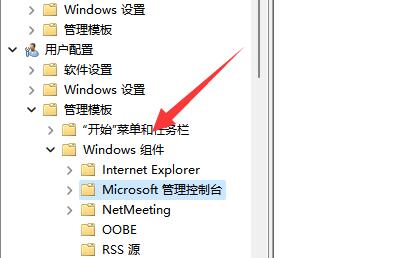
接下来,依次展开左侧的“用户配置”、“管理模板”和“Windows组件”。
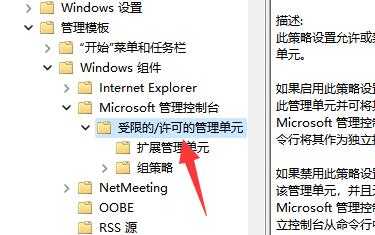
然后,点击“Microsoft管理控制台”下的“受限的/许可的管理单元”。
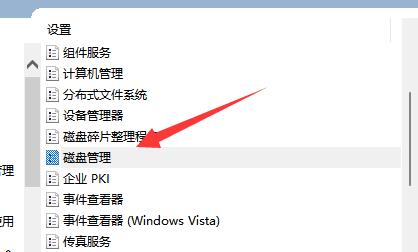
接下来,双击打开其中的“磁盘管理”选项。
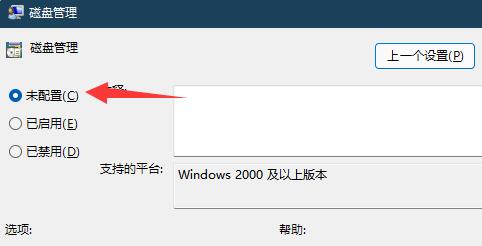
将该选项改为“未配置”,并点击确定保存。
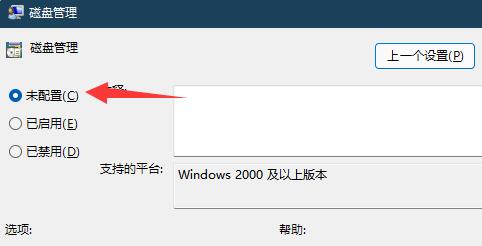
相关教程
热门教程
系统推荐
- 1 GHOST WIN8.1 X86 装机专业版 V2020.04 (32位)
- 2 GHOST WIN8.1 X64 装机专业版 V2020.05 (64位)
- 3 GHOST WIN8.1 X86 装机专业版 V2020.05 (32位)
- 4 GHOST WIN8.1 X64 装机专业版 V2020.06 (64位)
- 5 GHOST WIN8.1 X86 装机专业版 V2020.06 (32位)
- 6 GHOST WIN8.1 X64 装机专业版 V2020.07(64位)
- 7 GHOST WIN8.1 X86 装机专业版 V2020.07 (32位)
- 8 GHOST WIN8.1 64位装机专业版 V2020.08
最新教程
-
如何在Win10设置中启用声音可视化通知功能?
2024-03-11
-
Win10双系统中如何删除一个系统?Win10双系统删除一个系统的步骤
2024-03-11
-
如何将wps文档导入的目录变成虚线?
2024-03-11
-
Win10系统如何进行虚拟内存的优化?Win10系统虚拟内存的优化方法
2024-03-11
-
如何在谷歌浏览器中启用拼写检查?启用拼写检查的方法。
2024-03-11
-
Win10电脑的设置方法允许桌面应用访问相机。
2024-03-11
-
如何在UltraEdit中取消自动检查更新?UltraEdit取消自动检查更新的方法
2024-03-11
-
如何解决win10打开软件时频繁跳出弹窗提示?如何关闭win10的弹窗提示功能?
2024-03-11
-
Win11开机音频文件存储在哪里?Win11开机音频文件位置指南.
2024-03-11
-
如何在EmEditor中设置文件的默认打开编码方式?
2024-03-11